Doğru şekilde bir WordPress blogu başlatmak ister misiniz? Özellikle inek olmadığınızda bir blog başlatmanın korkunç bir düşünce olabileceğini biliyoruz. Tahmin et ne oldu – yalnız değilsin. 400.000’den fazla kullanıcının bir blog oluşturmasına yardımcı olduktan sonra, herhangi bir teknik bilgi olmadan bir WordPress blogunun nasıl başlatılacağına dair en kapsamlı kılavuzu oluşturmaya karar verdik.

İster 20 yaşında ister 60 yaşında olun, süreci takip etmek kolaydır. Ancak yardıma ihtiyacınız olursa, uzman ekibimiz blogunuzu ücretsiz olarak kurmanıza yardımcı olacaktır.
Bir WordPress blogu başlatmak için neye ihtiyacınız var?
Bir WordPress blogu oluşturmak için ihtiyacınız olan üç şey vardır:
- Bir alan adı fikri (bu, blogunuzun adı, yani wpbeginner.com olacaktır)
- Bir web barındırma hesabı (bu, web sitenizin internette yaşadığı yerdir)
- 30 dakika boyunca bölünmemiş dikkatiniz.
Evet, doğru okudunuz. 30 dakikadan daha kısa bir sürede sıfırdan bir blog başlatabilirsiniz ve tüm süreç boyunca size adım adım rehberlik edeceğiz.
Bu eğitimde şunları ele alacağız:
- Ücretsiz Alan Adı Nasıl Kaydedilir
- En İyi Web Hosting Nasıl Seçilir
- WordPress Blog Nasıl Kurulur ve Kurulur
- Blog Tasarım Şablonunuzu Nasıl Değiştirirsiniz?
- İlk Blog Yazınızı Nasıl Yazarsınız?
- Eklentilerle WordPress Blogu Nasıl Özelleştirilir
- İletişim Formu Nasıl Eklenir
- Google Analytics İzleme Nasıl Kurulur?
- SEO İçin Web Sitenizi Optimize Etme
- Blogunuzdan Nasıl Para Kazanılır?
- WordPress Öğrenmek ve Ustalaşmak için Kaynaklar
Adım 1. Kurulum
Yeni başlayanların bir blog oluştururken yaptığı en büyük hata, yanlış blog platformunu seçmektir . Neyse ki buradasın, bu yüzden bu hatayı yapmayacaksın.
Kullanıcıların% 95’i için , kendi kendine barındırılan WordPress olarak da bilinen WordPress.org’u kullanmak daha mantıklı . Neden?
Kullanımı ücretsiz olduğu için eklentiler yükleyebilir, blog tasarımınızı özelleştirebilir ve en önemlisi herhangi bir kısıtlama olmaksızın blogunuzdan para kazanabilirsiniz ( WordPress.com ile WordPress.org arasındaki farkı görün ).
WordPress ayrıca tüm başarılı bloglar tarafından kullanılan bir numaralı web sitesi platformudur. Perspektif koymak gerekirse, internetteki tüm web sitelerinin% 34’ü WordPress kullanıyor!
Şimdi merak ediyor olabilirsiniz , WordPress neden ücretsiz ? Amaç ne?
Yakalama yok. Ücretsizdir çünkü kurulumu kendiniz yapmanız ve barındırmanız gerekir.
Başka bir deyişle, bir alan adına ve web barındırmaya ihtiyacınız var .
Bir alan adı web sitenizden almak için yazın şeydir. Web sitenizin internetteki adresidir. Google.com veya kreatifajans.com’u düşünün
Web barındırma, web sitenizin dosyalarının bulunduğu yerdir. Web sitenizin internetteki evi. Her web sitesinin web barındırmaya ihtiyacı vardır .
Bir alan adı genellikle yılda yaklaşık 14,99 ABD dolarıdır ve web barındırma normalde 7,99 ABD doları / aydır.
Bu yeni başlayanlar için çok para.
Neyse ki, resmi bir WordPress önerilen barındırma sağlayıcısı olan Bluehost , kullanıcılarımıza ücretsiz bir alan adı ve web barındırmada % 60’ın üzerinde indirim sunmayı kabul etti .
Bluehost, internetteki en eski web barındırma şirketlerinden biridir. Ayrıca, WordPress barındırma söz konusu olduğunda en büyük marka ismidir, çünkü kendi web sitemiz dahil milyonlarca web sitesini barındırırlar.
Tüm bunlara ek olarak, Bluehost 2005’ten beri WordPress ile çalışıyor ve kendilerini geri vermeye kararlılar. Bu nedenle, bu öğreticiyi takip ederek blogunuzu 30 dakika içinde çevrimiçi hale getiremezseniz, uzman ekibimizin sizin için süreci hiçbir ücret ödemeden tamamlayacağına söz verdiler . Bize tazminat ödeyecekler, böylece zorunda kalmazsın. Ücretsiz blog kurulum yardımı için bizimle iletişime geçin .
NOT: WPBeginner’da şeffaflığa inanıyoruz. Tavsiye bağlantımızı kullanarak Bluehost’a kaydolursanız, size hiçbir ekstra ücret ödemeden küçük bir komisyon kazanacağız (aslında, paradan tasarruf edeceksiniz ve ücretsiz bir alan adı alacaksınız). Bu komisyonu hemen hemen herhangi bir WordPress barındırma şirketini tavsiye ettiğimiz için alırız, ancak yalnızca kişisel olarak kullandığımız ve okuyucularımıza değer katacağına inandığımız ürünleri öneriyoruz.
Şimdi etki alanı + barındırma satın alalım.
Bluehost’u yeni bir pencerede açın ve takip edin.
Yapmanız gereken ilk şey, başlamak için yeşil Şimdi Başlayın düğmesine tıklamaktır.

Sonraki ekranda ihtiyacınız olan planı seçin (temel ve artı en popüler olanlardır).
Bundan sonra, web siteniz için alan adını girmeniz istenecektir.

Son olarak, işlemi tamamlamak için hesap bilgilerinizi eklemeniz ve paket bilgilerini tamamlamanız gerekecektir. 36 aylık plana gitmenizi öneririz çünkü bu en iyi değerdir.
Bu ekranda satın alabileceğiniz isteğe bağlı ekstralar göreceksiniz. Bunları satın alıp almamak tamamen size bağlıdır, ancak genellikle bunları hemen satın almanızı önermiyoruz. İhtiyacınız olduğuna karar verirseniz daha sonra istediğiniz zaman ekleyebilirsiniz.

Tamamlandığında, web barındırma kontrol panelinize (cPanel) nasıl giriş yapacağınızla ilgili ayrıntıları içeren bir e-posta alacaksınız. Bu, diğer şeylerin yanı sıra destekten e-postalara kadar her şeyi yönettiğiniz yerdir. Ama en önemlisi, burası WordPress’i kurduğunuz yerdir.
Adım 2. WordPress’i kurun
Eğer yeni sürümü ile Kaydolduklarında Bluehost kullanarak Bağlantımızı , onlar sizin için otomatik olarak WordPress kuracaktır. Bu yeni sürüm, teknik bilgisi olmayan kullanıcıların bloglarını oluşturmalarını kolaylaştırmak için yakın zamanda piyasaya sürüldü.
Bunun anlamı, Bluehost hesabınıza giriş yapmanız ve ardından başlamak için WordPress’e Giriş Yap düğmesine tıklamanız gerektiğidir.

Doğrudan tarayıcınızdan yoursite.com/wp-admin/ adresine giderek de WordPress’e giriş yapabilirsiniz.
SiteGround , HostGator , WP Engine vb. Gibi farklı bir WordPress blog barındırma hizmeti kullanıyorsanız , bu sağlayıcılar için adım adım talimatlar için WordPress’in nasıl kurulacağına ilişkin kapsamlı kılavuzumuzu görebilirsiniz .
WordPress kurulduktan sonra, blogunuzun görünümünü kendinize ait hale getirmek ve blog yazmaya başlamak için özelleştirmeye hazırsınız.
Adım 3. WordPress Temanızı Seçme
WordPress blogunuzun görsel görünümü temalar tarafından kontrol edilir. Blogunuzu ilk ziyaret ettiğinizde şuna benzeyecektir:

Bu çoğu insana pek çekici gelmiyor.
Blogunuzun görünümünü ve hissini özelleştirmek, WordPress blogunuzu oluşturma yolculuğunun açık ara en heyecan verici ve ödüllendirici bölümlerinden biridir.
Sitenize yükleyebileceğiniz önceden hazırlanmış binlerce WordPress teması vardır. Bazıları ücretsiz temalar, bazıları ise ücretli.
Temanızı WordPress panonuza gidip Görünüm »Temalar seçeneğine tıklayarak değiştirebilirsiniz .

Devam edin ve Yeni Ekle düğmesine tıklayın.
Bir sonraki ekranda, resmi WordPress.org temaları dizininde bulunan 7.400’den fazla ücretsiz WordPress teması arasından arama yapabileceksiniz. Popüler, en son, öne çıkan ve diğer özellik filtrelerine (örn. Endüstri, düzen, vb.) Göre sıralayabilirsiniz.

Farenizi bir temanın üzerine getirdiğinizde bir Önizleme düğmesi göreceksiniz. Üzerine tıklamak, tasarımın web sitenizde nasıl görüneceğini görebileceğiniz tema önizlemesini açacaktır.
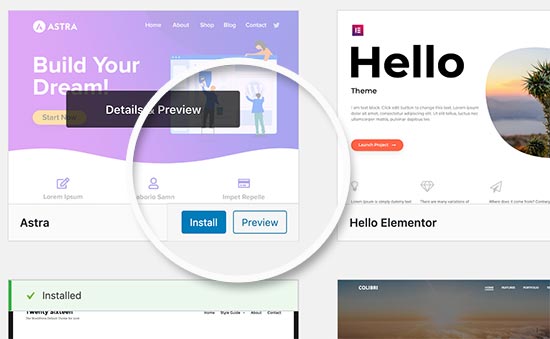
Temanızın önizlemesi, ekran görüntüsünde tam olarak gösterildiği gibi görünmeyebilir, bu normaldir, çünkü daha sonra özelleştirip kurabilirsiniz. Aramanız gereken şey tasarım, renkler, tipografi ve diğer unsurlardır.
Mükemmel WordPress temasını seçmek için en iyi ipucu, tasarımda sadelik için çabalamaktır. Kullanıcılarınıza iyi bir deneyim sunarken işleri temiz ve net tutmanıza yardımcı olur.
Beğendiğiniz temayı bulduğunuzda, farenizi üzerine getirin ve Yükle düğmesini gösterecektir. Üzerine tıklayın ve temanın yüklenmesini bekleyin. Bundan sonra, yükleme düğmesi bir Etkinleştir düğmesi ile değiştirilecektir. Temayı etkinleştirmek için üzerine tıklamanız gerekir.
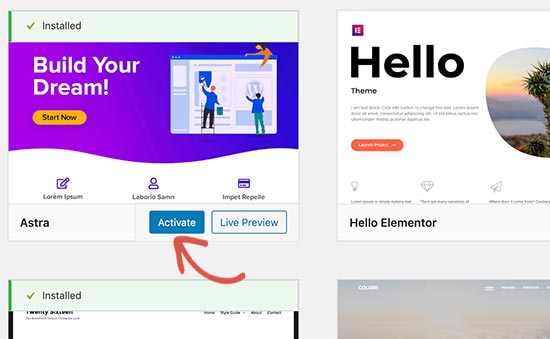
Temanızı kurduktan sonra, Görünüm menüsünün altındaki Özelleştir bağlantısını tıklayarak özelleştirebilirsiniz.
Bir tema seçme konusunda yardıma ihtiyacınız varsa, lütfen mükemmel bir WordPress teması seçerken göz önünde bulundurmanız gereken 9 şeyle ilgili kılavuzumuza bakın .
WordPress temanızı seçtikten sonra, artık ilk blog yazınızı oluşturmaya hazırsınız.
Adım 4. İlk Blog Yazınızı Oluşturma
Bir blog yazısı yazmak için , WordPress panonuzdaki Gönderiler »Yeni Ekle menüsünü tıklayın .
İlk blog yazınızı yazabileceğiniz bir editör alanı göreceksiniz.

WordPress, her bir öğenin bir blok olduğu blok tabanlı bir düzenleyici kullanır. Bu, blog yazılarınız için güzel içerik düzenleri oluşturmanıza olanak tanır.
Editöre aşina olmak için WordPress blok düzenleyici eğitimimize bakın .
Yazmayı bitirdikten sonra blog yayınınızı herkese açık hale getirmek için devam edin ve ekranın sağ üst köşesindeki Yayınla düğmesini tıklayın.

Gönderiler ekranında Kategoriler ve Etiketler gibi diğer birkaç bölüm göreceksiniz. Blog yazılarınızı bölümler halinde düzenlemek için bunları kullanabilirsiniz. Kategoriler ile etiketler arasındaki farklar hakkında harika bir yazımız var ve okumanızı şiddetle tavsiye ediyoruz.
Yazılar ekranındaki tüm özelliklerden yararlanmak için , WordPress’e nasıl yeni bir gönderi ekleneceği (video dahil) hakkındaki makalemizi okumalısınız .
Genellikle yeni başlayanlar, WordPress panosundaki yazılar ve sayfalar menüsü arasında kafa karıştırır. Bu nedenle , WordPress’teki yayınlar ile sayfalar arasındaki farklar hakkında eksiksiz bir kılavuz yazdık .
Adım 5. Eklentiler ve Özelleştirmeler
İlk örnek blog gönderinizi yazdıktan sonra, muhtemelen web sitenize iletişim formları, galeriler, kaydırıcılar, haber bülteni abonelik formu vb. Gibi diğer olağan öğeleri eklemeye başlamak istersiniz.
Tüm bu ek özellikleri eklemek için eklentileri kullanmanız gerekir.
WordPress eklentileri , web sitenize yeni özellikler eklemenize izin veren (herhangi bir kod yazmadan) uygulamalardır.
Yalnızca ücretsiz WordPress eklenti dizininde 58.000’den fazla WordPress eklentisi bulunmaktadır. Bu, ne yapmak isterseniz isteyin, bunun için bir eklenti olduğu anlamına gelir.
Bir WordPress eklentisinin nasıl kurulacağına dair adım adım bir kılavuzumuz var .
Bununla birlikte, WordPress blogunuza bazı temel özellikler eklemek için eklentileri nasıl kullanacağınıza bir göz atalım.
WordPress’te İletişim Formu Nasıl Oluşturulur
Her web sitesinin bir iletişim formuna ihtiyacı vardır. Kullanıcılarınızın size doğrudan e-posta göndermesine olanak tanır. WordPress yerleşik bir iletişim formu ile gelmediğinden , sitenize bir iletişim formu eklemek için bir WordPress form oluşturucu eklentisine ihtiyacınız olacak .
WPForms Lite eklentisini kullanmanızı öneririz . WordPress için en iyi iletişim formu eklentileri listemizde 1 numara olan popüler WPForms eklentisinin ücretsiz bir sürümüdür .
4 milyondan fazla web sitesi WPForms kullanıyor!
Eklentiyi, Eklentiler »Yeni Sayfa Ekle’ye gidip arama kutusuna WPForms yazarak kurabilirsiniz. Ardından, “Yükle” ve ardından “Etkinleştir” seçeneğine tıklamanız gerekir. Etkinleştirdikten sonra, ilk formunuzu oluşturmak için WPForms »Yeni Sayfa Ekle’ye gitmeniz gerekir .

Bu, WPForms oluşturucu arayüzünü açacaktır.
Öncelikle iletişim formunuz için bir isim girmeniz ve ardından ‘Basit İletişim Formu’ şablonuna tıklamanız gerekir.

WPForms şimdi sizin için gerekli tüm alanlarla birlikte basit bir iletişim formu oluşturacaktır. Değiştirmek için herhangi bir alana tıklayabilir veya sol sütundan yeni bir alan ekleyebilirsiniz.

Formu düzenlemeyi tamamladığınızda, sağ üst köşedeki kaydet düğmesine tıklayın ve ardından form oluşturucudan çıkın.
Artık Sayfalar »Yeni Ekle’ye gidip ‘İletişim’ diyerek WordPress’te yeni bir sayfa oluşturabilirsiniz . Düzenleme ekranında, WPForms bloğunu editöre girmeniz gerekir.

Bundan sonra, açılır menüden daha önce oluşturduğunuz formu seçin ve WPForms, düzenleyicide formun canlı bir önizlemesini yükleyecektir.
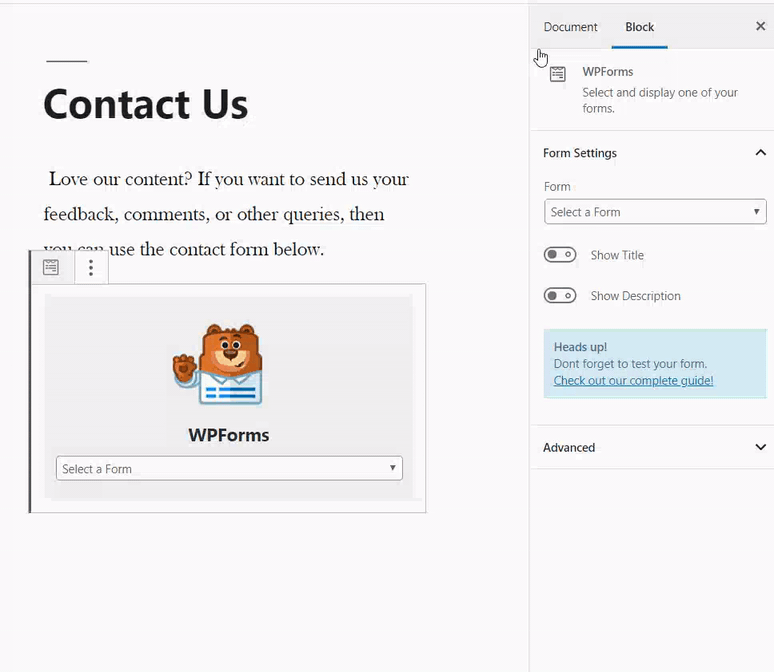
Artık iletişim formunuzu çalışırken görmek için sayfayı kaydedip yayınlayabilir ve tarayıcınızda ziyaret edebilirsiniz.
Daha ayrıntılı talimatlara ihtiyacınız varsa , WordPress’te nasıl bir iletişim formu oluşturacağınıza dair adım adım kılavuzumuza bakın .
Google Analytics İzleme Nasıl Kurulur?
Google Analytics, blogunuzu kaç kişinin ziyaret ettiğini, nereden geldiklerini ve web sitenizde ne yaptıklarını görmenize yardımcı olur?
Blogunuzu başlatırken en iyisi Google Analytics’i kurmaktır, böylece blogunuzun zaman içinde ne kadar büyüdüğünü görebilirsiniz.
Öncelikle, Google Analytics web sitesini ziyaret etmeniz ve Gmail hesabınızı kullanarak oturum açmanız gerekir.
Giriş yaptıktan sonra, devam edip ücretsiz bir Google Analytics hesabına kaydolabilirsiniz.

Bilgilerinizi ve web sitesi URL’nizi sağlamanız istenecektir. Bundan sonra, Google Analytics izleme kodunuz size sunulacak.
Burada durabilirsiniz çünkü bu kodu blogunuza otomatik olarak getirmek ve eklemek için bir eklenti kullanacağız (uygun WordPress takibini kurmanın yanı sıra).
MonsterInsights eklentisini yüklemek ve etkinleştirmek için WordPress yönetici alanınıza geçin . WordPress için en iyi Google Analytics eklentisinin ücretsiz sürümüdür ve sitenize Google Analytics eklemenin en kolay yoludur (2 milyondan fazla web sitesi tarafından güvenilmektedir).
Etkinleştirmenin ardından , eklenti ayarlarını yapılandırmak için Insights »Ayarlar sayfasını ziyaret etmeniz gerekir .

Ayarlar sayfasında, Google Analytics’i WordPress sitenize bağlamak için ‘MonsterInsights’ı Bağla’ düğmesine tıklayın.
Kurulumu tamamlamak için ekrandaki talimatları izleyin. Bittiğinde, web sitesi analiz raporunuzu doğrudan MonsterInsights sekmesi altındaki WordPress panonuzdan görebileceksiniz.

Ayrıntılı talimatlar için, Google Analytics’in WordPress’e nasıl yükleneceği hakkındaki makalemize bakın .
SEO için WordPress Blogunuzu Optimize Etme
Yeni başlayanların çoğu, blog oluştururken SEO için optimizasyon yapmaz. SEO veya arama motoru optimizasyonu, kullanıcıların blogunuzu arama motorlarında bulmasına yardımcı olur. Daha fazla trafik istiyorsanız, blogunuzu en baştan SEO için optimize etmeniz çok önemlidir.
Başlamak için önce All in One SEO eklentisini kurmanız ve etkinleştirmeniz gerekir . Blogunuzu optimize etmenize yardımcı olacak eksiksiz WordPress SEO eklentisidir.
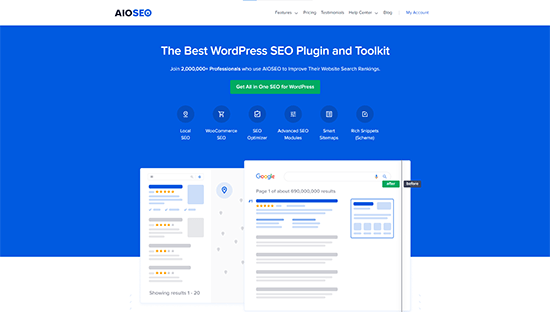
Eklenti, kurulum boyunca ilerlemenize yardımcı olacak hızlı bir yapılandırma sihirbazıyla birlikte gelir. Bir WordPress site haritası oluşturmanıza, uygun anahtar kelimeler ve meta açıklamalar yazmanıza , şema işaretlemesi eklemenize ve çok daha fazlasına yardımcı olacaktır.
Blogunuzun SEO’sunu ayarlamak için adım adım WordPress SEO rehberimizi takip etmenizi de öneririz .
Daha Fazla WordPress Eklentisi ve Özelleştirmesi
Yükleyebileceğiniz bir sürü başka WordPress eklentisi var. Genellikle yeni başlayanlar, ihtiyaç duydukları eklentileri aramayı biraz zor bulurlar.
WPBeginner’da, ihtiyacınız olan işlevselliği eklemenize yardımcı olmak için genellikle en iyi WordPress eklentilerini sunuyoruz.
İşte kontrol etmeniz gereken en iyi WordPress eklentileri için uzman seçimimiz.
- Yedekleme – UpdraftPlus , en iyi WordPress yedekleme eklentisidir . Bir şeyler ters giderse diye web sitenizin düzenli yedeklerini oluşturmanız gerekir.
- Güvenlik – Sucuri Security , WordPress için ücretsiz bir güvenlik tarayıcısıdır. Yeni başlayanlar için blogunuzu güvenli hale getirmenize yardımcı olacak adım adım eksiksiz bir WordPress güvenlik kılavuzumuz var .
- Performans – WordPress’i hızlandırmak için WP Rocket (premium) veya WP Super Cache (ücretsiz) kullanmanızı öneririz . Bu konu hakkında daha fazla bilgi için , adım adım talimatlarla WordPress hızı ve performansı hakkındaki makalemize bakın .
- Tasarım ve Özelleştirme – Ana sayfa tasarımınızı özelleştirmek, özel açılış sayfaları oluşturmak veya hatta özel temalar oluşturmak için (herhangi bir kod yazmadan) SeedProd veya Divi sayfa oluşturucuyu kullanmanızı öneririz . Bu konu hakkında daha fazla bilgi için, en iyi WordPress sayfa oluşturucuları hakkındaki makalemize bakın (karşılaştırmalı) .
- Trafik ve Aboneler – PushEngage’in push bildirimlerini kullanmanızı şiddetle tavsiye ederiz . Bu, web sitenizden ayrıldıktan sonra ziyaretçilerle bağlantı kurmanıza olanak tanır. WPBeginner’daki ilk 5 trafik kaynağımız. Daha fazla ayrıntı için, WordPress’te push bildirimlerinin nasıl ekleneceğine bakın .
Web sitemizde kullandığımız tüm eklentileri ve araçları merak ediyorsanız, . Bu liste, WPBeginner blogunu büyütmek için kullandığımız tüm araçları içerir.
Daha fazla tavsiyeye mi ihtiyacınız var? Tüm web siteleri için sahip olması gereken WordPress eklentileri ve araçları konusunda uzman seçimimize bakın (kurucumuz Syed Balkhi tarafından özel olarak seçilmiştir).
Adım 6. Blogunuzdan Para Kazanmak
Artık blogunuzu oluşturup beğeninize göre özelleştirdiğinize göre, muhtemelen blogumdan nasıl para kazanabileceğimi merak ediyorsunuzdur?
Blogunuzdan başarıyla para kazanmanın birçok farklı yolu vardır. Ancak, hızlı zengin olma planı diye bir şey yoktur.
Pahalı arabaların ve konakların resimlerine kanmayın çünkü bunların hepsi sahte.
Diğer “çevrimiçi para kazanın” makalelerinin aksine, WordPress kullanarak blogunuzdan nasıl para kazanılacağına dair en kapsamlı kılavuzu oluşturduk .

Bu, bloglarıyla para kazanmak isteyen herkesin okuması gereken 4000’den fazla kelimelik bir kılavuzdur. 15 yılı aşkın çevrimiçi bilgimizi bu nihai kılavuzda paylaştık.
Sıkı çalışmaya ve çabalamaya istekli olduğunuz sürece, ödülü alacaksınız. Unutmayın, kısayol yoktur.
İşte blogunuzdan para kazanmanın en iyi yollarından bazıları.
1. Google AdSense

Birçok blogcu, bloglarında reklam göstererek para kazanıyor. Para kazanmayı düşündüğünüz bir blog oluşturuyorsanız, Google AdSense bunu yapmanın en iyi yoludur.
Blogcular ve yayıncılar için en büyük reklam platformudur. Siz ve reklamveren arasında aracı görevi gören Google, reklamverenlerin içeriğinizle eşleşen anahtar kelimeler için teklif vermesine izin verir. Bu, reklamlar için mümkün olan en iyi oranları elde etmenizi sağlar.
Daha fazla ayrıntı için, Google AdSense’i WordPress blogunuza nasıl düzgün şekilde ekleyeceğinizle ilgili makalemize bakın .
2. Bağlı Şirket Pazarlaması
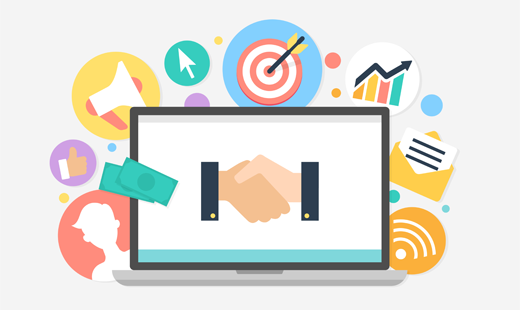
Bağlı kuruluş pazarlaması, blogcular arasında en yaygın kullanılan ikinci para kazanma stratejisidir. Temel olarak, favori ürünlerinizi / hizmetlerinizi okuyucularınıza tavsiye edersiniz ve bir satın alma yaptıklarında bir tavsiye komisyonu alırsınız.
Bağlı kuruluş pazarlamasının anahtarı, zaten kullandığınız ve güvendiğiniz yüksek kaliteli ürünleri ve hizmetleri önermektir. Satış ortaklığı ürünlerini tanıtırken daha fazla para kazanmanıza yardımcı olabilecek WordPress için birçok bağlı kuruluş pazarlama eklentisi ve aracı vardır .
Ayrıca, başlamanıza yardımcı olacak yeni başlayanlar için adım adım bağlı kuruluş pazarlama kılavuzumuz da var .
3. Çevrimiçi Mağaza

Birçok blog yazarı, bir şeyleri doğrudan bloglarından satarak para kazanır. Bu, fiziksel ürünler, e-kitaplar gibi dijital indirmeler, sanat eserleri, müzik ve daha fazlası olabilir. Hatta bazı blog yazarları danışmanlık hizmetleri bile sunuyor.
WordPress için en iyi e-ticaret eklentisi olduğu için WooCommerce kullanmanızı öneririz . Aynı zamanda dünyada en çok kullanılan e-ticaret platformudur.
Ayrıntılı talimatlar için, WordPress kullanarak kolayca çevrimiçi mağaza oluşturma konusundaki kılavuzumuza bakın .
Yukarıdaki 3 yöntemin yanı sıra, WordPress blogunuzla çok daha fazlasını yapabilirsiniz. Özellikle incelemeler , moda blogları , yemek tarifleri içeren yemek blogları ve daha fazlası için WordPress blogları oluşturabilirsiniz . Bu blog türlerinin her biri size para kazanmak için daha benzersiz fırsatlar sunar.
Ayrıca, premium içerik ve kurslar sunmak için blogunuzu bir üyelik sitesine dönüştürebilirsiniz .
Adım 7. WordPress’te Uzmanlaşmak

WPBeginner, yeni başlayanlar için en büyük ücretsiz WordPress kaynak sitesidir.
WPBeginner’da ana hedefimiz, küçük işletmeler, blog yazarları ve teknik bilgisi olmayan WordPress web sitesi sahipleri için anlaşılması kolay, son teknoloji yardımcı WordPress eğitimlerini sağlamaktır ( hakkımızda daha fazla bilgi edinin ).
WordPress bilginizi genişletmek için şunları kontrol etmelisiniz:
- WPBeginner Dictionary – Yeni başlayanlar için WordPress dilini kullanmaya başlamak ve tanımak için en iyi yer
- WPBeginner Videos – WordPress’te Yeni misiniz? WordPress’te ustalaşmak için bu 23 videoyu izleyin.
- WPBeginner Blog – Tüm WordPress eğitimlerimiz için merkezi yer.
Daha fazla tartışma için ücretsiz Facebook grubumuz WPBeginner Engage’e katılmak isteyebilirsiniz . 67.000’den fazla üyesi olan grup, yeni başlayanlara ve teknik bilgisi olmayan kullanıcıların WordPress ile daha fazlasını yapmasına yardımcı olmaya odaklanmıştır.
WordPress’i öğrenmenize yardımcı olmak için düzenli olarak video eğitimlerini paylaştığımız WPBeginner’ın YouTube Kanalına da abone olabilirsiniz .
Son olarak, sorunuzu yazmak ve önüne WPBeginner eklemek için Google’ı kullanabilirsiniz. Kullanıcılarımız bu hileyi her zaman yararlı buluyor çünkü WordPress sorularınız için DOĞRU yanıtı bulmanızı kolaylaştırıyor.
Sorunuza bir cevap bulamazsanız endişelenmeyin. Bize mesaj göndermek için iletişim formumuzu kullanmanız yeterlidir . Her zaman yardımsever, tam zamanlı WPBeginner destek ekibimiz yardımcı olmaktan mutluluk duyacaktır. Kullanıcıların WordPress’i kullanmaya başlamasına yardımcı olmayı seviyoruz.
Sıkça Sorulan Sorular (SSS)
Binlerce kişinin bir blog açmasına yardımcı olduktan sonra pek çok soruyu yanıtladık. Blog oluşturmayla ilgili en sık sorulan soruların yanıtları aşağıdadır.
WordPress olmadan blog oluşturabilir miyim?
Evet, birçok başka blog platformu var. Hepsini karşılaştırdık ve WordPress, tam sahiplik ve özgürlüğe sahip bir blog oluşturmak için piyasadaki en iyi çözümdür.
Barındırmadan blog oluşturabilir miyim?
Hayır, bu mümkün değil. Web barındırma, web sitenizin dosyalarının depolandığı yerdir. Tüm web sitelerinin web barındırmaya ihtiyacı vardır.
Bir blog başlatmanın maliyeti nedir?
Maliyet, satın aldığınız eklentilere bağlıdır. Bir WordPress web sitesinin ne kadara mal olduğu konusunda eksiksiz bir kılavuzun yanı sıra nasıl tasarruf edileceğine dair ipuçlarımız var.
Ebeveynlerimin haberi olmadan bir blog oluşturabilir miyim?
Evet. WordPress blogunuzu özel yapabilir ve internetten gizleyebilirsiniz. İşte WordPress blogunuzu nasıl tamamen özel hale getireceğinize dair adım adım bir kılavuz .
Bir WordPress blogu başlatıp Google Adsense ile para kazanabilir miyim?
Evet, Google AdSense’ten para kazanmak için WordPress blogunuzu kullanabilirsiniz . Google AdSense’in WordPress’e nasıl ekleneceği konusunda adım adım bir kılavuzumuz var .
Nasıl blog oluşturabilirim ve anonim kalabilirim?
Herkese açık bir bloga sahip olmak, ancak anonim kalmak istiyorsanız, alanınızda WHOIS gizliliğinin açık olduğundan emin olmanız gerekir. Genellikle insanlar altına yazmak için bir takma ad / takma ad kullanır. Ayrıca yalnızca blogunuz için benzersiz bir e-posta oluşturmalısınız. Söylemeye gerek yok, resimlerinizi veya herhangi bir şeyi blogda yayınlamayın. Daha ayrıntılı talimatlar için, WordPress kullanarak anonim olarak nasıl blog yazılacağı hakkındaki makalemize bakın .
WordPress bloguma nasıl podcast eklerim?
WordPress, bir blog başlatmayı ve ona bir podcast eklemeyi çok kolaylaştırır. WordPress ile bir podcast’in nasıl başlatılacağına dair adım adım bir kılavuzumuz var .
Hakkında yazmak için blog oluşturma fikirlerini nasıl bulabilirim?
İşte bugün hakkında yazabileceğiniz 103 blog yazısı fikrine sahip mükemmel bir rehber . İşte çalıştığı kanıtlanmış 73 tür blog yazısı hakkında başka bir kılavuz .
Harika içerikler yazmanıza yardımcı olacak iyi bir blog gönderisinin nasıl yazılacağını (12 uzman ipucu) öğrenmek için Blogtyrant’tan bu öğreticiyi de takip edebilirsiniz .
Kendi dilimde bir blog oluşturabilir miyim?
Evet, WordPress’i diğer dillerde kullanabilirsiniz . Dilinizi kurulum sırasında veya WordPress yönetici alanındaki Ayarlar sayfasından seçebilirsiniz. WordPress, 56’dan fazla dile tamamen çevrilmiş ve kısmen düzinelerce başka dile çevrilmiştir. En iyi WordPress temalarının ve eklentilerinin çoğu birden çok dilde de mevcuttur. Web sitenizde kullanmak istediğiniz bir temayı veya eklentiyi de çevirebilirsiniz .
Birden çok dilde nasıl blog oluşturabilirim?
Hintçe, İspanyolca veya birden çok dilde bir blog başlatmak ister misiniz? İşte WordPress’te çok dilli bir web sitesinin nasıl oluşturulacağına dair adım adım bir kılavuz .
Kodlama becerisi olmayan bir blog tasarlayabilir miyim?
Kesinlikle. Profesyonel görünümlü bir WordPress blogu oluşturmak için herhangi bir programlama, kodlama veya tasarım becerisine ihtiyacınız yok.
WordPress temalarının özelleştirilmesi kolaydır ve temanızı ayarlamak için sadece işaret edip tıklayabilirsiniz. Tek tıklamayla içe aktarabileceğiniz hazır başlangıç web siteleri ile birlikte gelen Astra gibi WordPress temaları vardır .
Blogunuzu özelleştirmek için size eksiksiz sürükle ve bırak tasarım seçenekleri sunan Divi gibi başka güçlü temalar da vardır .
Ayrıca , herhangi bir WordPress temasıyla çalışan SeedProd ve Divi oluşturucu gibi güçlü sürükle ve bırak sayfa oluşturucuları vardır. Öğeleri sürükleyip bırakmak ve kendi sayfalarınızı tasarlamak için kullanabilirsiniz.
Herhangi bir kod yazmadan kendi özel temanızı bile oluşturabilirsiniz .
Bloguma fotoğraf galerisi ekleyebilir miyim?
Evet, WordPress , blog yazılarınıza fotoğraf galerisi eklemenizi kolaylaştıran yerleşik bir galeri özelliğiyle birlikte gelir .
Profesyonel fotoğrafçılar, fotoğraflarını daha iyi sergilemek ve hatta fotoğrafçılık işlerinden para kazanmak için fotoğraf satmak için premium WordPress galeri eklentilerini kullanabilir.
Blogum için nasıl profesyonel bir e-posta adresi oluşturabilirim?
Blogunuz konusunda ciddiyseniz, profesyonel bir iş e-posta adresi oluşturmanızı şiddetle tavsiye ederiz (ücretsizdir).
Tüm başarılı blog yazarları, öne çıkmak ve bloglarını büyütmek için daha iyi ortaklık anlaşmaları yapmak için profesyonel e-posta adresini kullanır.
Bir WordPress blogunun nasıl başlatılacağına dair öğreticimizi yardımcı olmak için bulduğunuzu umuyoruz. Ayrıca , yeni WordPress sitenize trafik çekmek için 19 eyleme geçirilebilir ipucu hakkındaki makalemize göz atmak isteyebilirsiniz .
